
- •Методичні вказівки
- •6.050102 "Комп’ютерна інженерія"
- •Реферат
- •Використання програм ms Excel та Mathcad при оформленні технічної документації
- •Оформлення графічних матеріалів
- •Додаткові можливості текстового редактору ms word
- •Створенні власного стилю документу
- •Вбудовані стилі визначаються на панелі інструментів Главная.
- •Створення змісту
- •Створення листів з рамками
- •Встановлення номеру сторінки
- •Обмін даними між додатками
- •Створення схем алгоритмів
- •Вимоги щодо оформлення текстової документації
- •Оформлення основного тексту
- •Оформлення заголовки розділів та підрозділів
- •Оформлення списків
- •Оформлення таблиць
- •Оформлення рисунків та графіків
- •Формули та рівняння
- •Оформлення посилань
- •Перелік посилань
- •Оформлення додатків
- •Вимоги щодо оформлення графічних матеріалів
- •Завдання
- •Реферат
- •Використання програм ms Excel та Mathcad при оформленні технічної документації
- •Оформлення графічних матеріалів
- •Перелік посилань
- •Приклад титульного листа
Встановлення номеру сторінки
У текстовому редакторі MS WORD номер сторінки можно встановити де-кількома способами
За допомогою команди ВставкаНомера страниц…..
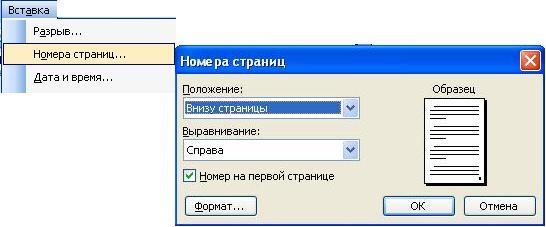
У вікні Номера страниц визначаються необхідні параметри вставлення номеру сторінки
При цьому способі номер сторінки всталяється як графічний об’єек, якій можна персувати по листу з текстом у разі потреби
За допомогою команди ВидКолонтитули

У цьому разі Номер сторінки встановлюється як поле у визначеному місці. При використанні рамки дуже важко точно розмістити номер сторінки у потрібній комірці штампу.
Обмін даними між додатками
Текстовий документ може містити рзноманітні об’екти, які створюються у інших додаткат MSOFFICEабо прикладних програмах. Вставлення таких об’ектів здійснюється через буфер обміну або за допомогою командиВставкаОбъект
Вставлення файлів
Поставити курсор у те місце, куди треба вставити файл
ВставкаФайл
У вікні Вставка файлавідкривати папки доки у робочій області вікна не буде відображено необхідний файл
Позначити файл
Вставить
Звичайно таким чином можна вставити текстові файли.
Вставлення малюнків
Щораз перед вставкою малюнка потрібно поставити курсор у те місце, куди треба вставити малюнок. Малюнок можна вставити наступними способами:
ВставкаРисунок Картинки(Clip Art)
У вікні Clip Gallery
ВставкаРисунок Из файлау вікні Добавление рисунка вибрати необхідний файл. При вставленні малюнків необхідно враховувати, що в текстовий документ можна вставити файли тільки тих форматів, що пеерлічені у полі Формат файла
Редактор формул
Редактор формул дозволяє вводити математичні символи та оператори, інтеграли, дробі, корінь, матриці, задавати їх розмір, розташування та формат різних елементів формули. Створена формула вставляється у документ як будь–який інший графічний об’єкт. Без встановлення редактору формул неможливо відредагувати формулу, а можна лише змінити її розмір
Вставлення формул
1
![]()
2 спосібЗа допомогою відповідної кнопки Панелі інструментів
Створення формул
Створення формул зводиться до складання її з окремих елементів за допомогою панелі інструментів, команд меню та символів, що введені з клавіатури.
Послідовність вставлення формул
Встановити курсор на ту позицію сторінки, де треба вставити формулу
Відкрити редактор формулМенюВставкаОбъекту вікні обратиMS Equationабо за допомогою відповідної кнопки Панелі інструментів
Послідовно вводити символи формули, користуючись символами клавіатури та панеллю інструментів.
Вийти з редактору формул клік по будь–якому місцю документу за межами вікна редактору формул.
Редагування формул
Подвійний клік по формулі
Автоматично запускається редактор формул та відкривається вікно формули
Внести необхідні зміни
Вийти з редактору формул
Вилучення формул та зміна їх розміру
Здійснюється звичайним способом як для будь–якого графічного об’єкту
ПОБУДОВА АЛГОРИТМІВ У ГРАФІЧНОМУ РЕДАКТОРІ MS VISIO 2002
Потужний графічний редактор VISIO 2002 призначений для швидкого та ефективного створення графічних зображень будь-якої складності. Велика кількість вбудованих Майстрів, трафаретів та шаблонів дозволяють створювати креслення будь-якої складності.
Вікно додатку та елементи інтерфейсу
Вікно графічного редактору VISIO 2002 є звичайним вікном Windows додатків з усіма стандартними елементами, які керуються звичайними способами.
Вікно графічного редактору VISIO 2002 може складатись з декількох листів, що дає змогу поєднати у одному файлі багато креслень. Керування листами документу графічного редактору VISIO 2002 здійснюється так саме, яку табличному редакторі Excel.
Для полегшення роботи зі створюваними об’єктами та зручністю орієнтації у полі зображення на листі документу передбачається сітка. Частота сітки змінюється автоматично при зміні масштабу відображення документу. У лівій та верхній межі документу розміщуються лінійки, які служать для визначення положення графічного об’єкту на листі відносно координаційної сітки, початок якої за замовчуванням знаходиться у лівому нижньому куті листа. Обидва елементи вмикаються за замовчуванням при створенні нового документу. Всі елементи зовнішнього виду вікна вмикаються за допомогою команд меню Вид. У вікні може редагуватись тільки один лист будь якого формату. За замовчуванням встановлюється формат А4.
Для спрощення створення графічних об’єктів у графічному редакторі VISIO 2002 передбачені трафарети – спеціальні панелі, на яких розміщені різні Майстри, графічні та додаткові елементи, які вставляються у рисунок. Трафарети розміщуються у спеціальному вікні, яке розташовано ліворуч від вікна документу. Тип трафарету обирається при створенні нового малюнка. У програмі передбачено створення власного трафарету користувача.
